
uefi系统安装如何分区
时间:2023-07-24 17:04:53
uefi系统全称“统一的可扩展固件接口”(Unified Extensible Firmware Interface), 是一种详细描述类型接口的标准。这种接口用于操作系统自动从预启动的操作环境,加载到一种操作系统上。那uefi系统安装如何分区应该怎样呢?下面就让小编给大家介绍关于 uefi系统安装如何分区的方法吧。
1、windows 10的esd镜像,或者iso镜像,可以参考这里的。
http://bbs.pcbeta.com/viewthread-1614556-1-1.html
2、一个支持U盘、移动硬盘、本地硬盘安装的pe,这里推荐“微PE”。
http://bbs.pcbeta.com/viewthread-1586976-1-1.html
或者http://www.chuyu.me/thread-912-1-1.html
批注:在如今,PE已经不是装系统的必备工具了,往往一个原版的系统镜像,加上一个U盘,就足已应付。当然,定制的PE里面会有一些比较方便的小工具,这也无可厚非。但是第三方PE的选择要慎之再慎,尤其远离流氓PE。论坛中凡是发现有人推广(注意推广和这里的推荐是两码事)PE产品的,格杀勿论,申诉不受理。不信你就试试。 首先要调整BIOS,如果您不会调整,新出的电脑基本上都默认支持UEFI和传统BIOS两种启动方式,具体在您做出我下面提供的PE启动盘启动的时候,会有UEFI:XXX(您的引导盘名字)
借用网络图片,大同小异。
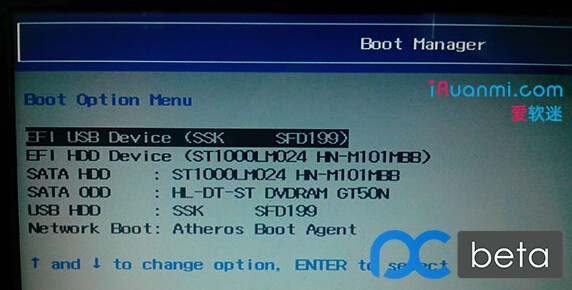
uefi系统安装如何分区图1
批注:微软官网有句很有意思的话——如果你认为 BIOS 是一种新的植物性燃料,那么 Insider Preview 可能不适合你。
其实这句话的意思就是,连 BIOS 都不会设置,还装什么系统。设置 BIOS 已经是一个简单的不能再简单、基础的不能再基础的基本功了。BIOS 设置虽然大同小异,但是不同品牌差别还是相当大的。不过,只要你有耐心,只要你有那么一点英文基础,这应该难不倒你。上面这个图就不要看了,不是每台电脑都是这样的。因为这上面仅仅是启动项的列表,实际上 UEFI 你要进 BIOS 打开 UEFI 支持,关闭 CSM ,打开Secure Boot,打不开的还要载入出厂证书,远没有图上那么简单。预装Win8/8.1的电脑好一些,预装Win7的就比较麻烦。涉及到具体操作的有很多小的注意事项这里不赘述了。
pe里面有我们必须使用的数个工具。
首先是分区软件diskgenius;
批注:在这里只想说明一点——远离DiskGenius,能离多远离多远。
为什么,会在后面说明。
所以下面的方法请快速掠过,后面将介绍正确方法。
大家按照图片一步一步下来就分好分区了。
命令方式自己上网找。我在这里提供最简单的。(批注:看似最简单,实则最坑人。简单没好货!)
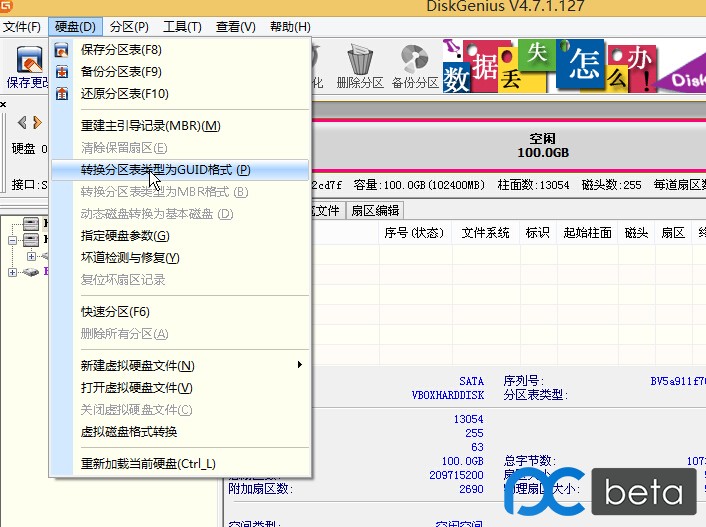
uefi系统安装如何分区图2
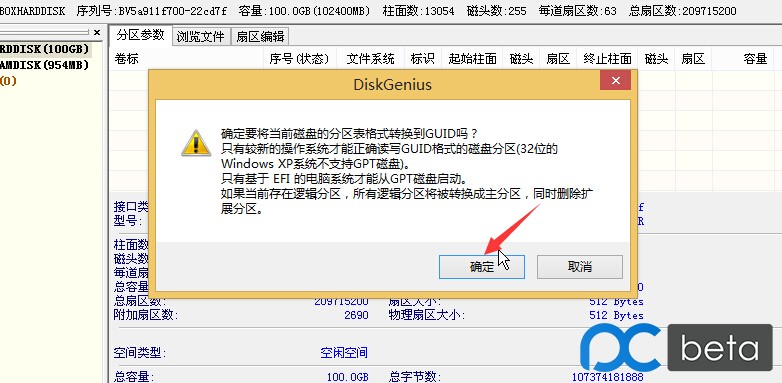
uefi系统安装如何分区图3
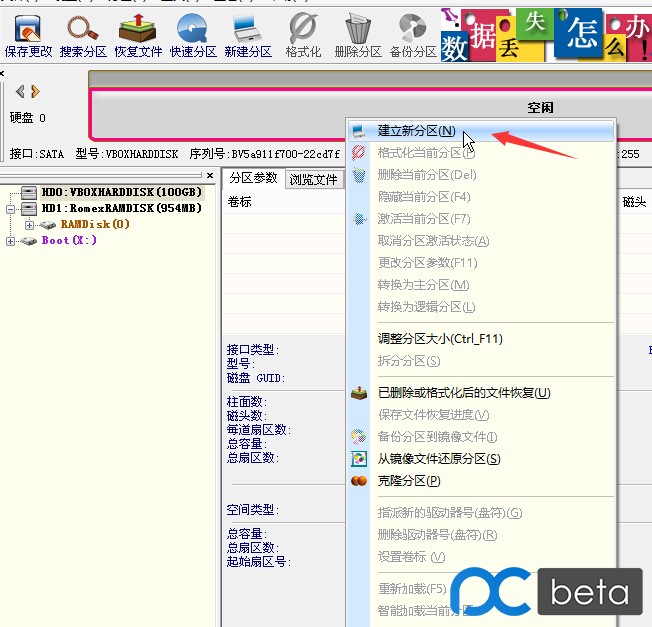
uefi系统安装如何分区图4
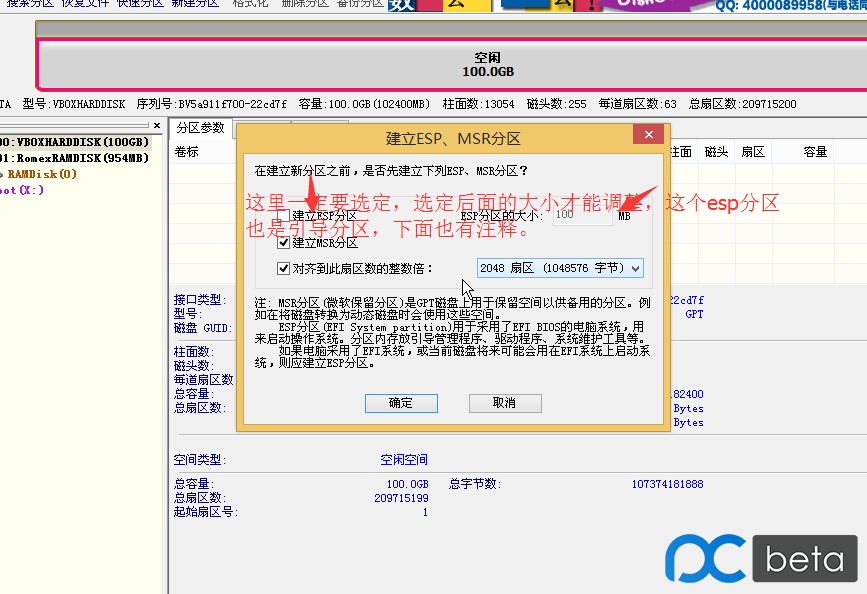
uefi系统安装如何分区图5
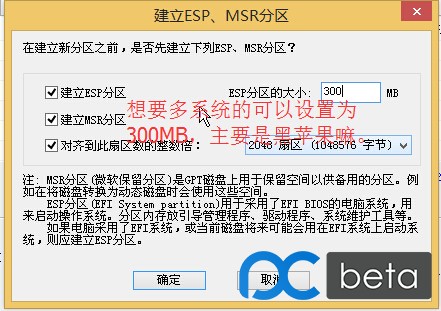
uefi系统安装如何分区图6
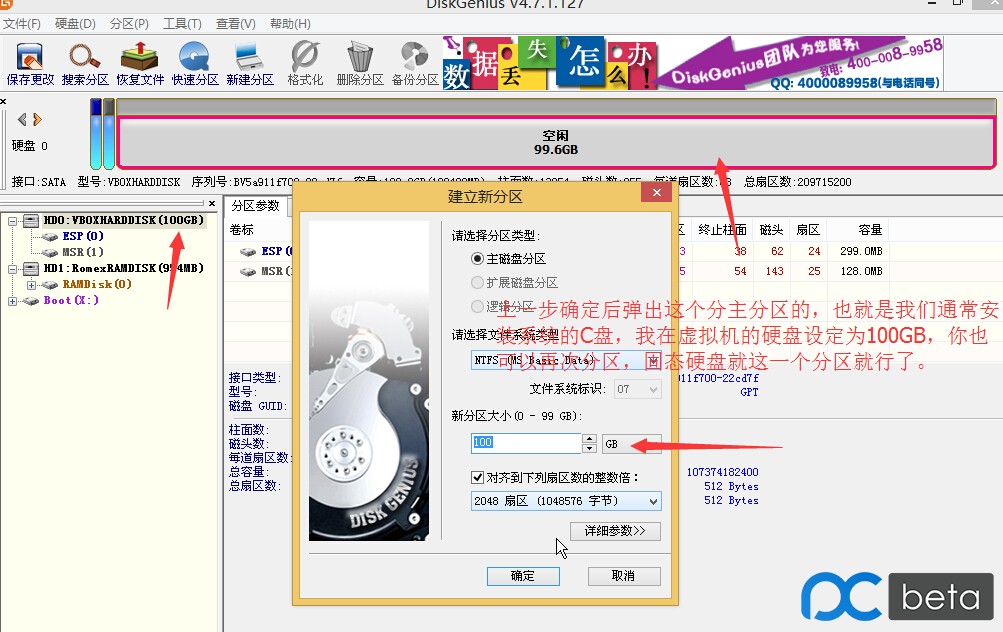
uefi系统安装如何分区图7
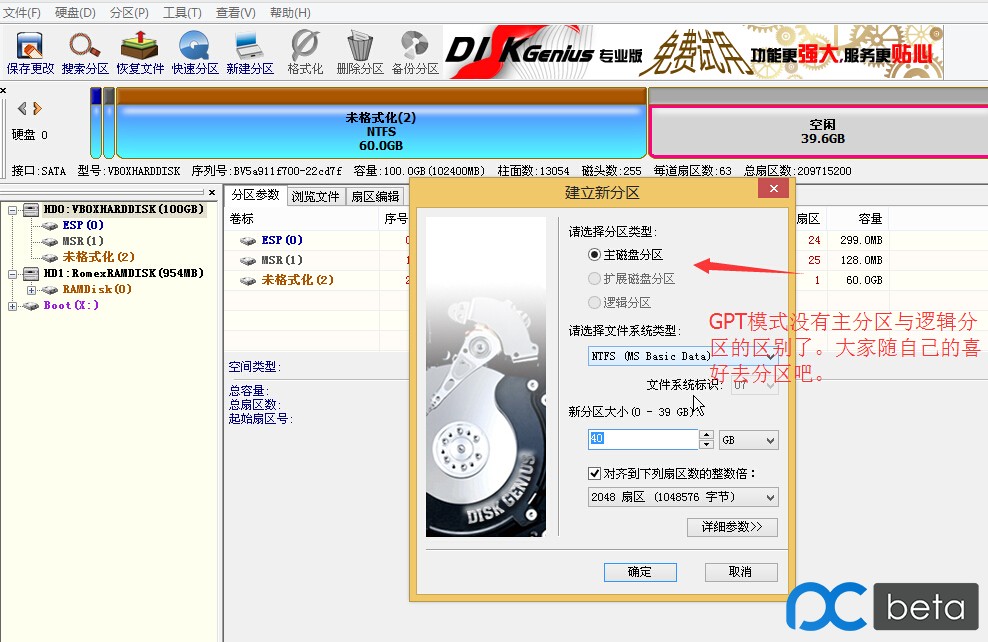
uefi系统安装如何分区图8
批注:好了,在这里介绍GPT下(MBR不管)正确的分区方法。(这里仍然假设原磁盘是MBR,需要删除所有分区转为GPT)
首先,GPT下一定不要用DiskGienus分区,因为DG会导致ESP分区不支持快速启动。所以有同志发现UEFI下开机仍然慢就在这里了。详细原因可阅读http://bbs.wuyou.net/forum.php?mod=viewthread&tid=350457,没兴趣的,只要你知道坚决不能用DG分区就可以了。所以上面的方法真是坑大了。
那么正确的方法其实也就两种。其一,利用 Windows 安装程序分区。其二利用命令行工具 diskpart 分区。
第一种比较简单,都是图形化操作和中国字,没什么难度。我直接给张效果图。
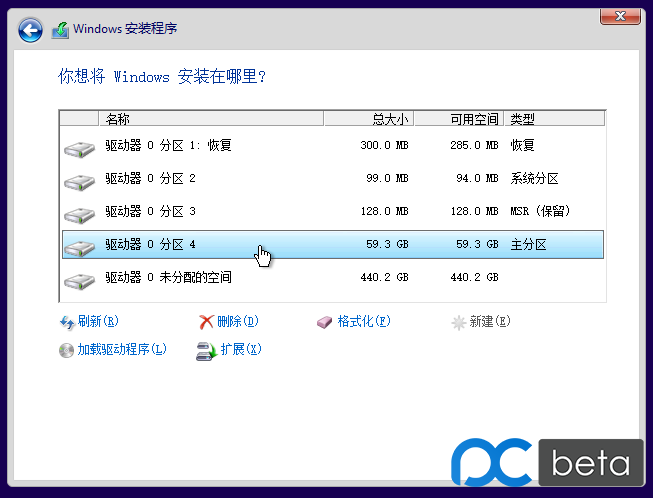
uefi系统安装如何分区图9
这种方法优点是简单直观,鼠标点几下就完成了,缺点(也不叫缺点)是生成了恢复分区
下面着重介绍第二种。
启动 Windows 安装程序后,按 Shift+F10,调出“命令提示符”。当然如果你是进入了第三方PE,那么按下Win+R,键入“cmd”敲回车就可以了。
然后首先键入diskpart
复制代码这就进入了分区工具。然后lis dis
复制代码会列出当前所有的物理磁盘(包括U盘)。看好你的硬盘标号是几,一般是0(但不一定,因地制宜)。我们假设是5(省得有人直接复制命令出错)。于是sel dis 5
复制代码这表示将对 disk 5 进行操作。你该是几就改成几。
这时候再次确保你的数据提前备份了,无误的话直接cle
复制代码这时候硬盘就全部清空了。不过这时候万一后悔还来得及,重建一下分区表就可以了。
无误后,紧接着con gpt
复制代码这样就转为GUID分区表了。下面继续分区。前面说了,安装程序会生成恢复分区,我们手动分区当然就不要这个。直接就cre par efi size=100
复制代码这是建立100MB的ESP分区。当然这个大小没有严格要求,别太小就行。因为 Windows 安装程序默认是100MB,我们也就直接继承过来了。下面继续cre par msr size=128
复制代码这是建立128MB的MSR分区。同样的,大小也没有严格要求。
最后就是建立主分区了。你可以看看硬盘还剩多少空间,换算为MB,直接cre par pri size=XXX
复制代码即可。最后一个分区可以不加size参数,表示将磁盘最后所有剩余空间划分为一个新的主分区。
完毕后直接关闭cmd窗口或两次“exit”命令即可。
以上只是抛砖引玉的介绍了部分 diskpart 命令,想要更多了解的直接hel
复制代码就可以了。命令支持三字母缩写,所有命令只打前三个字母即可。
其次是镜像处理软件dism++(PS:如果是iso镜像或者是不加密的esd镜像,可以不用使用该软件);
下载地址:http://www.chuyu.me/thread-510-1-1.html
解密成功会有提示。以后就变成不加密的esd文件。
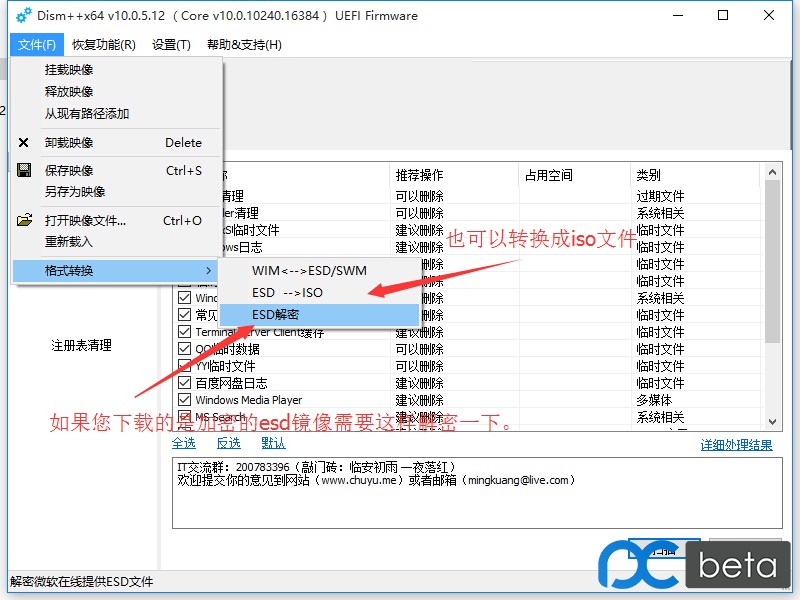
uefi系统安装如何分区图10
Pe自带的windows安装器(即WinNTSetup)
使用方法见图:
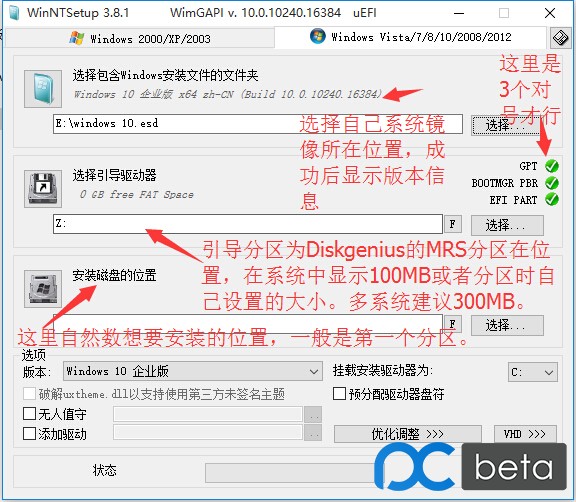
uefi系统安装如何分区图11
关于 uefi系统安装如何分区的方法到这里就全部结束了, uefi系统安装如何分区是不是非常简单呢?相信大家通过上面的描述对 uefi系统安装如何分区都有一定的了解吧,感谢大家对我们的支持,如果想了解更多的咨询敬请关注小白官网。

天天象棋141关兵四进一,将6退1,馬一退二,将6退1,兵二平三,将6平5,兵三平四,将5平4,前兵平五,将4进1,馬六进七,炮1平3,車一平六,士5进4,砲九平六,士4退5,砲六退二,士5进4,車六平八。
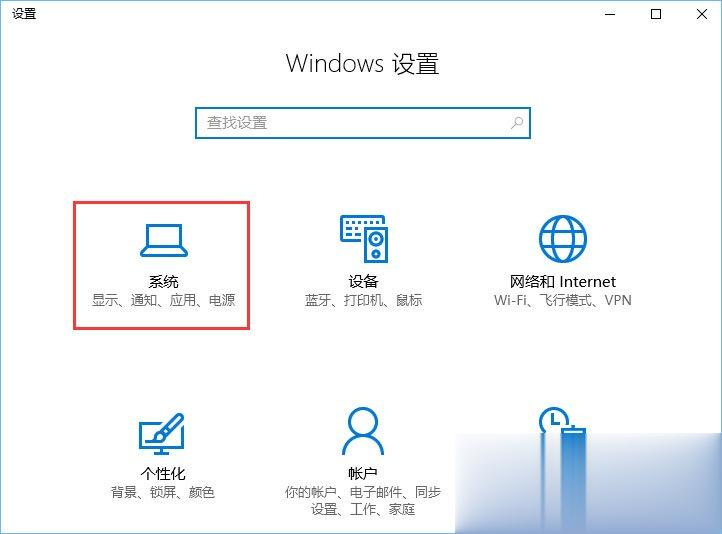
如何查看Windows10系统是否为永久激活? 我们在安装好Windows10系统之后的第一件事,应该就是激活Windows10系统了吧,因为只有激活才能正常使用Windows10系统。那么,我们要如何查看自己的Windows10系统是否已经激活了呢?如若激活了,是否为永久激活?下面我们来看看
什么是VHD文件,VHD有什么作用,怎么使用VHD文件,VHD文件又有多少种类型?很多使用虚拟机的用户有时候还一知半解,更不用说那些没有接触虚拟机的用户了,更是不得而知,所以下面来为

花花,京城,1,避毒1。轩辕光,开封,5,避毒2。了知,嵩山,15,避毒3机关1。毒手神医,冰火岛,31,避毒3。香露怪杰,黑月崖,31,避毒4。张天师,恒山,40,避毒5。金蛇剑仙,衡山,45,避毒4。

Word2010是一款界面美观的电脑文档处理软件。用户可以通过软件轻松编辑文档,还可以进行表格处理,那么怎么在里面操作表格橡皮擦呢?要是不知道的话可以看看下面的教程。

这篇文章的列表 1,E7200怎么超频 2.E7200如何在BIOS超频中请专家详细讲解? 3、处理器E7200超频 4.询问一个关于E7200的超频问题。 5、E7200超频问题 6、E7200超频新人求教 7、E7200 CPU超频 1,E720

宝宝爱恐龙app是一款学习教育应用,是个恐龙科普知识软件。宝宝爱恐龙app通过有趣的小游戏,让让宝宝可便捷的了解恐龙的习性。 功能介绍 1、跟宝宝一起探索恐龙栖居地; 2、各种各样各

AI乐陪练app下载-AI乐陪练app是一款器乐考级助手应用。AI乐陪练app提供考级书目练习曲、音阶,光标智能跟随音符,实时跟随练习进度,帮助孩子提高训练效率,更高效完成练习,您可以免费下载安卓手机AI乐陪练。

时分计步app下载-时分计步app是一款专业科学好用的走路赚钱软件,时分计步app提供精选好玩的运动打卡项目和玩法活动,使用时分计步软件让每一步都有价值,获得相应奖励。,您可以免费下载安卓手机时分计步。

游戏介绍 造梦西游3 是4399游戏本年度排名第一的2D横版过关游戏,拥有数千万注册用户,被评为年度最佳游戏!自从我玩了造梦西游,就看到了八戒的可爱 悟空的耿直,唐僧的执着,沙僧











